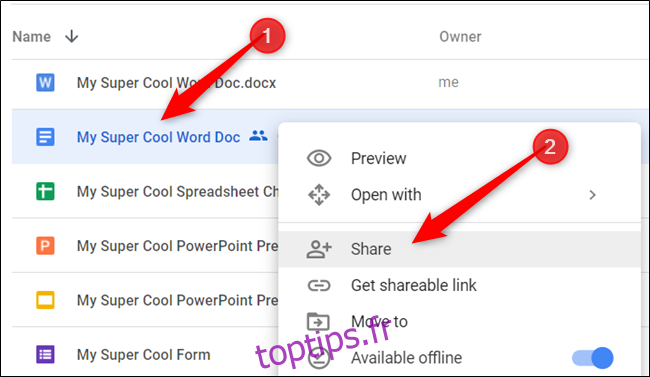La collaboration sur des fichiers est l’une des meilleures fonctionnalités de Google Docs, Sheets et Slides. Cependant, lorsque vous terminez le document, vous devrez peut-être limiter les autorisations de quelqu’un d’autre avant de pouvoir le finaliser et le fermer.
Lorsque vous finalisez un document, cela signifie que la dernière modification a été effectuée et qu’il ne reste plus rien à ajouter. Ainsi, lorsque vous collaborez avec d’autres personnes, vous souhaiterez peut-être les empêcher d’apporter des révisions supplémentaires au produit final. Heureusement, il est facile de limiter – ou d’arrêter complètement – le partage d’un document à tout moment.
Lancez votre navigateur et ouvrez Google Drive. Localisez le fichier que vous souhaitez finaliser, cliquez dessus avec le bouton droit de la souris, puis sélectionnez «Partager» pour ouvrir les paramètres de partage de ce document.
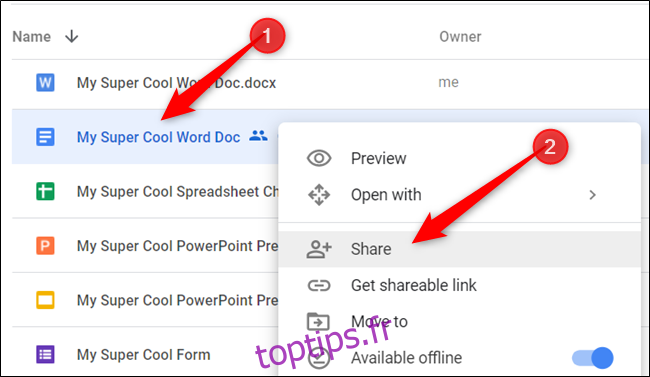
Si vous ne savez pas si un fichier est partagé ou non, recherchez l’icône qui ressemble à la silhouette de deux personnes.

Si le partage de lien est activé et que vous souhaitez le conserver tout en autorisant les utilisateurs à afficher le fichier, cliquez sur le menu déroulant, puis sur « Toute personne disposant du lien peut afficher ».
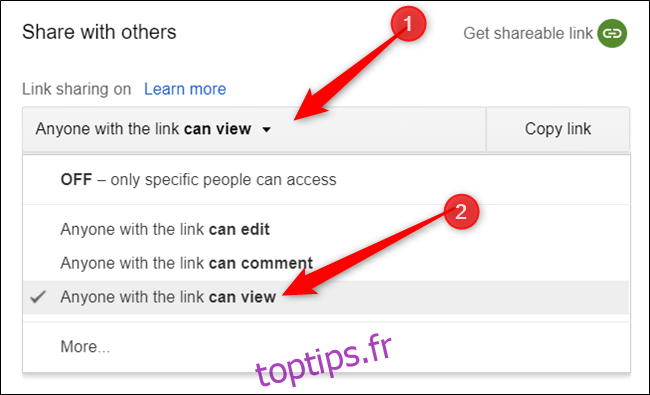
Si le partage de lien est activé et que vous souhaitez le désactiver, cliquez sur le menu déroulant, puis sur l’option «OFF – Seules certaines personnes peuvent accéder».
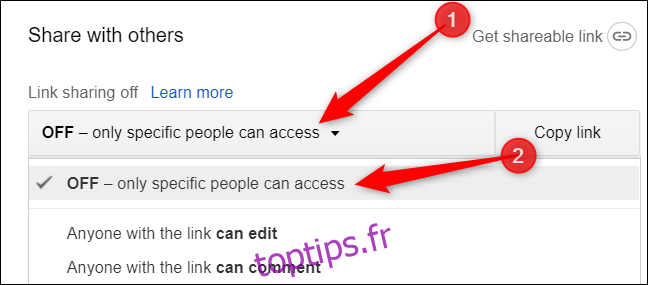
Ensuite, cliquez sur le bouton «Avancé».
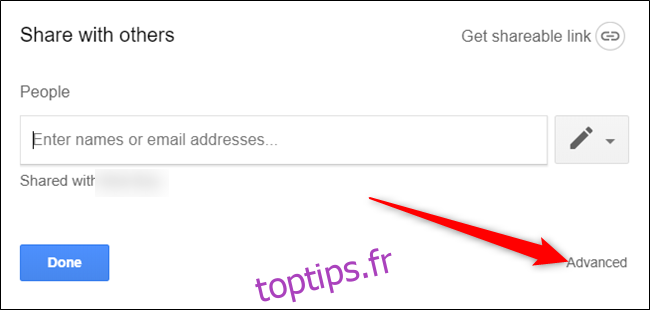
Dans la section «Qui a accès», cliquez sur le menu déroulant à côté du nom d’un collaborateur et sélectionnez «Peut afficher» pour modifier ses autorisations en lecture seule.
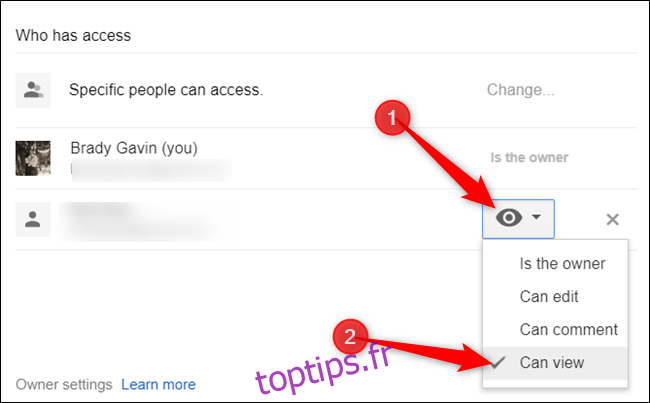
Si vous êtes le propriétaire du fichier, vous pouvez restreindre l’accès au fichier encore plus avec deux paramètres en bas de la fenêtre. La première option empêche les autres éditeurs – s’il en existe encore – de modifier l’accès ou d’ajouter de nouvelles personnes.
La deuxième option désactive le téléchargement, l’impression et la copie du fichier pour les personnes qui peuvent afficher ou commenter, rendant strictement le fichier en lecture seule.
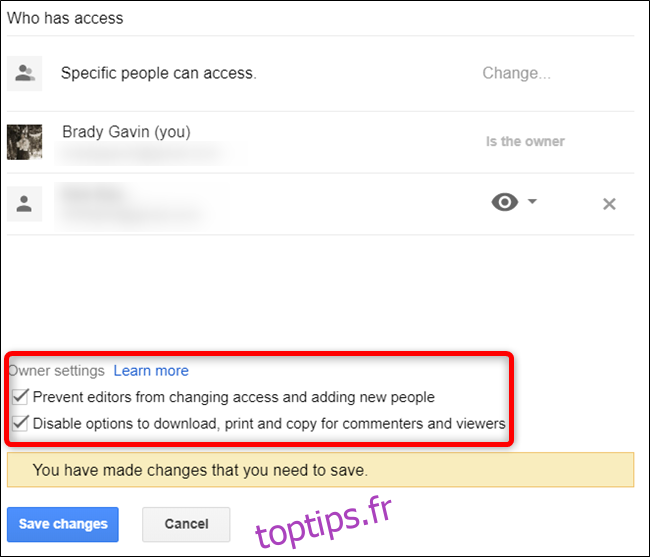
Cliquez sur le bouton «Enregistrer les modifications».
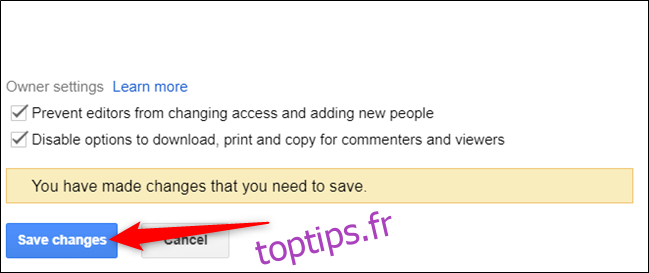
Lorsque vous avez terminé, cliquez sur «Terminé» pour fermer les paramètres de partage.
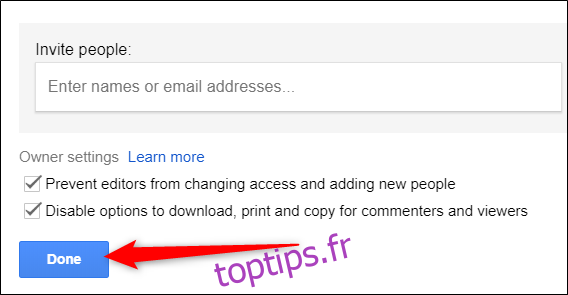
Enfin, pour que tout le monde sache que le fichier a atteint la dernière étape du processus, vous devez mettre le mot «Final» dans le nom. Cela indique à toute personne qui accède au fichier après avoir restreint toutes les autorisations que le document ne nécessite plus de modifications.
Cliquez avec le bouton droit sur le fichier et sélectionnez le bouton «Renommer».
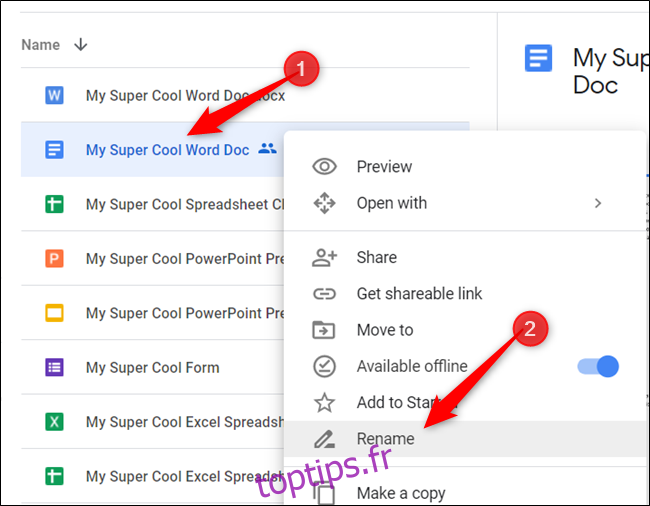
Tapez « [FINAL]»Au début ou à la fin du nom de fichier et cliquez sur le bouton« OK ».
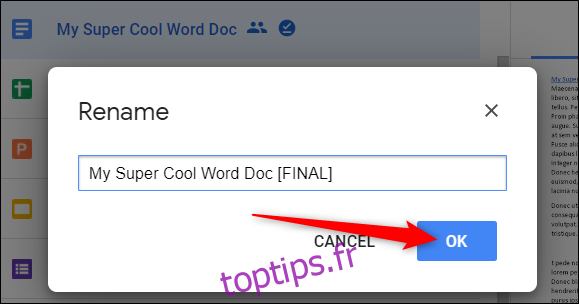
C’est ça. Vous avez finalisé avec succès votre fichier Google et limité qui peut modifier ou afficher le document.